在 Procore 的项目财务工具中创建预算编号
目标
使用"创建预算编号"按钮在项目财务管理工具中的明细项上创建新的预算编号。
背景
你可以使用 Procore 项目财务管理工具中的"创建预算编号"按钮即时创建预算编号。
需要考虑的事项
- 所需用户权限:
- 要创建预算编号,你必须能够在所使用的 Procore 项目财务管理工具中添加或编辑明细项。
注意
- 有关支持此功能的权限工具和任务的完整列表,请参阅Procore WBS 中的预算编号是什么?
- 要创建预算编号,你必须能够在所使用的 Procore 项目财务管理工具中添加或编辑明细项。
先决条件
- 公司必须获得 Procore 的项目财务管理工具许可。
- 要用于创建预算编号的细分和细分项必须存在于项目的 WBS 中。 要了解更多信息,请参阅关于工作分解结构(WBS) 。
步骤
要即时创建预算编号,请执行以下操作:
- 导航到以下项目财务管理工具中的任何一(1)个:
- 预算
- 变更事件
- 变更通知单
- 客户合同
- 合约
- 直接成本
- 资金
- 主合同
注意
你可以在添加或编辑任何财务明细项时创建预算编号。 例如,你可以在新建预算明细项或编辑现有预算明细项时使用以下步骤新建预算编号。 - 在明细项区域或"分项价格表"明细项中,点击预算编号单元格,然后点击创建预算编号按钮。
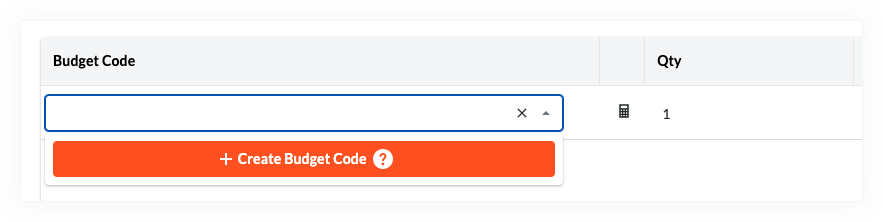
这将打开以下对话框: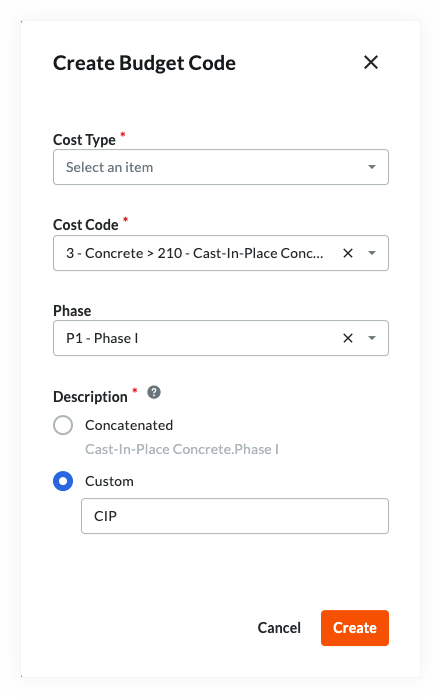
-
- 从下拉列表中选择所需细分。 你有以下选择:
注意
可以在 Procore 项目中选择的细分和项对于特定的项目 WBS 是唯一的。 如果你在为你的环境创建预算编号时需要帮助,请联系公司的 Procore 管理员。- 细分。 根据项目的 WBS,将拥有两(2)个或最多十三(13)个"细分"下拉列表。 从每个下拉列表中选择细分项以定义预算编号。
- 描述。 在"描述"部分下,选择以下选项按钮中的一(1)个:
- 串联。 选择此选项按钮可对预算编号使用 Procore 的默认串联方法。 此方法使用句点(.)作为分隔符连接每个细分项的描述。
- 自定义。 如果要定义自定义描述,请选择此选项按钮。 如果你有许多细分并希望创建自定义描述以提高环境中的可读性,此操作非常有用。要了解有关可能的用例的更多信息,请参阅为什么为 Procore 的项目财务管理工具创建自定义预算编号描述?
- 从下拉列表中选择所需细分。 你有以下选择:
- 点击创建。

